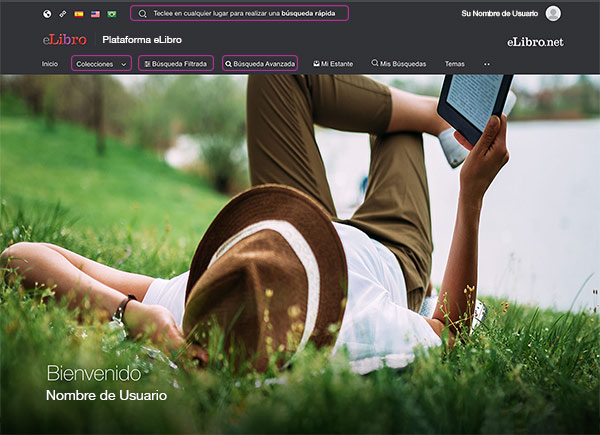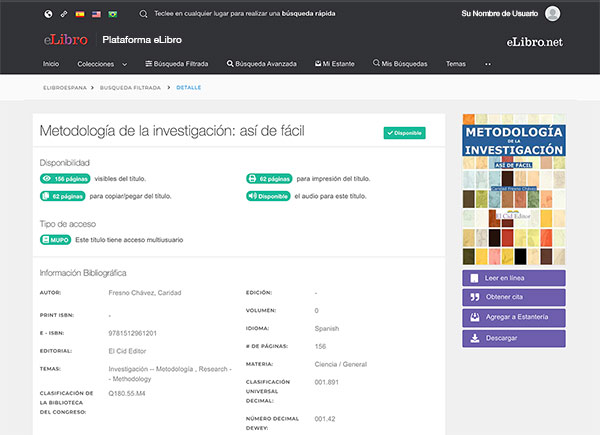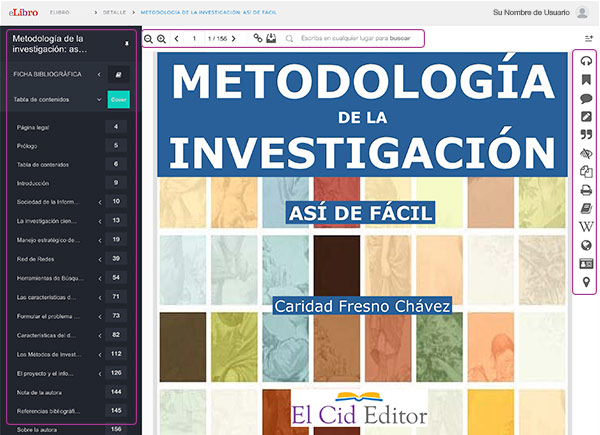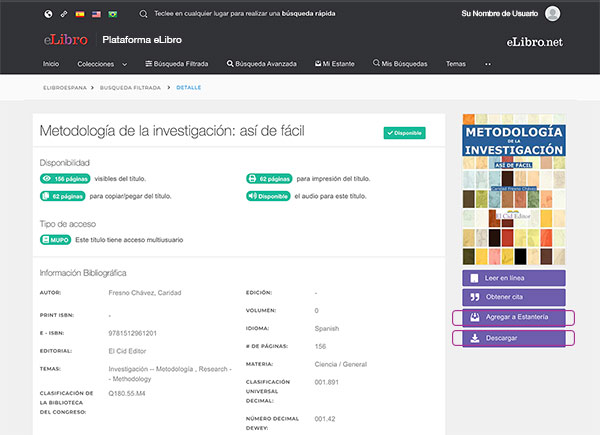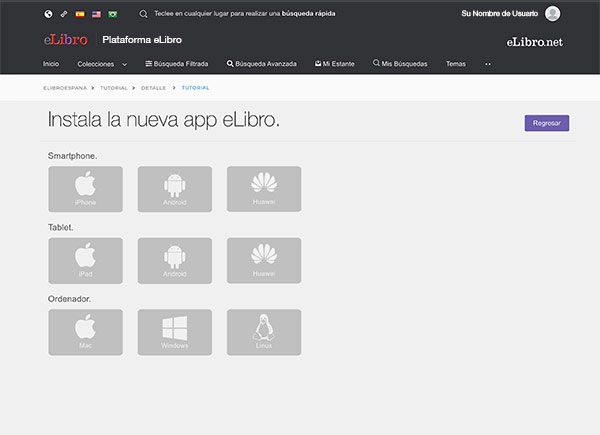eLibro Help
Help material about the library: frequently asked questions, video tutorials, manuals and more...(In Spanish Language)
System Requirements
Systems: Windows 7, 8, 10 / OS X
Browsers: IE, Firefox, Chrome, Edge, Safari, Opera
Mobile: eLibro App, available in Android / iOS stores
Video tutoriales
1. Cómo leer en línea en la Biblioteca Digital
2. Cómo buscar títulos en la Biblioteca Digital
3. Cómo descargar títulos en la nueva app.
Tipos de acceso a eLibro
1. Acceso por usuario y clave
- Cada usuario tiene su propio nombre de usuario y contraseña (su "cuenta personal") que una vez creados les permitirá acceder al sitio de eLibro desde cualquier lugar.
- Ese usuario constituye el estante personal que le permitirá hacer uso de todas las herramientas dentro de la plataforma.
- Para crear una cuenta personal, el usuario debe ser autenticado por IP, por URL referida, ser aprobado por un administrador, o un administrador puede pre-crear las cuentas para los usuarios desde el modulo administrador destinado a los bibliotecarios.
- Tenga en cuenta que junto con esta opción también podemos autorizar los rangos de IPs de la institución y/o ciertas URLs de referencia para permitir el acceso a los usuarios a la búsqueda de libros antes de iniciar sesión. Lo llamamos "acceso anónimo".
2. Autenticación IP
-
La autenticación por IP puede necesitar de:
- Sólo la primera vez – para que el usuario pueda crear una cuenta personal. Luego (de forma predeterminada) el usuario podrá acceder al sitio desde cualquier lugar con sólo iniciar sesión con ese nombre de usuario y contraseña.
- O bien, se puede exigir al usuario que siempre tenga acceso a través de las direcciones IP autorizadas (o la URL de referencia autorizada)
- Para agregar o cambiar las direcciones IP, póngase en contacto con Soporte / Ayuda
3. URL referida
- Si el sitio web de su institución ofrece un inicio de sesión seguro para sus usuarios (aula virtual, campus virtual u otro), podemos autorizarles a acceder a la plataforma eLibro a través de un enlace directo desde su sitio web.
- Usted debe colocar el enlace directo a eLibro en una o más de sus páginas web y que sólo se puedan acceder después de haber iniciado sesión a través de la conexión segura de su sitio web.
- Enviar al departamento de Soporte / Ayuda eLibro la dirección URL de la página web en la que se ha colocado el enlace y así poder autorizarles el ingreso a todos los usuarios procedentes de esa URL.
-
La autenticación por URL referida puede ser:
- Sólo la primera vez - para el usuario poder crear una cuenta personal. Luego (de forma predeterminada) el usuario puede acceder al sitio desde cualquier lugar con sólo iniciar sesión con ese nombre de usuario y contraseña.
- O bien, se puede exigir al usuario que siempre tenga acceso a través de la URL referida (o IPs autorizados, etc.).
Cuenta Personal o Estante Personal
¿Qué es una cuenta personal o estante personal?
Para utilizar algunas funciones de eLibro, es necesario primero iniciar sesión con su cuenta personal. Estas funciones incluyen:
- Descargar un rango de página o capítulo.
- Descargar un libro entero para su lectura off-line mediante la APP de eLibro.
- Guardar en su estantería personal los enlaces a libros de interés.
- Escribir notas dentro de los libros.
- Resaltar en colores párrafos dentro de los libros.
- Crear carpetas (en su estantería personal) que permitirán organizar los libros de interés.
- Compartir carpetas o enviar por correo electrónico la información con los enlaces a los libros que hemos guardado.
Crear una cuenta personal en eLibro
- Ingrese a su sitio eLibro (consulte con la biblioteca de la institución para que le indiquen el url de acceso).
- Hacer clic en el enlace “Registrarse” que se ubica en el menú superior derecho. Si no encuentra el enlace, su sitio eLibro utiliza otro tipo de acceso – contacte a su bibliotecario o escríbanos (Desde el menú a su izquierda)
- Siga las instrucciones para crear su cuenta. (Ingrese un email válido, si Ud. olvida la contraseña, solo podrá recuperarla a través de dicha dirección de correo.)
¿Qué pasa si no aparece la opción de Crear Cuenta personal?
Si no encuentra el enlace para crear una cuenta, su sitio eLibro utiliza otro tipo de acceso – Contacte a su bibliotecario o escríbanos a Soporte / Ayuda.
Si cuando intenta iniciar sesión de usuario dentro de eLibro, se le redirige a la página de autentificación de la biblioteca, significa que el sitio de eLibro está configurado con:
- Ezproxy
- Shibboleth
- OpenAthens
- SAML
¿Olvidó su contraseña?
- Ingrese a su sitio eLibro (consulte con la biblioteca de la institución para que leindiquen el url de acceso).
- Hacer clic en "Iniciar sesión " (parte superior derecha)
- Luego ir a la opción ¿Olvidó su contraseña?
- Escriba la dirección de correo electrónico que utilizó para crear su cuenta.
- Haga clic en el botón: “Enviar correo”
- Recibirá las instrucciones en su dirección de correo.
Si en vez del inicio de sesión se redirige a la página de su biblioteca, el sitio utiliza un inicio de sesión personalizado.
Contacte a su bibliotecario o escríbanos a Soporte / Ayuda.
Búsquedas
Comenzar una nueva búsqueda dentro de eLibro es muy fácil. Puede hacerlo desde el cuadro de Búsqueda en la parte superior de la página, o desde los enlaces Búsqueda Avanzada, Búsqueda Filtrada, Búsqueda por Temas.
Puede refinar su búsqueda usando filtros y una amplia gama de criterios que incluyen
- Palabra clave y texto completo
- Título
- ISBN
- Autor
- Editorial
- Año de publicación
- Colección
- Idioma
- Y mas…
Página de detalle del documento
La página de detalles provee información acerca de la cantidad de copias que tiene la institución , los permisos de copias/impresión de páginas y si el libro está disponible para la lectura en línea y/o la descarga completa.
En la mayoría de los casos muchos o todos los libros tienen acceso ilimitado.
Pero puede haber casos donde los libros tienen un acceso limitado de usuarios y todas las copias podrían estar en uso y/o podrían están en modalidad de préstamo (descargado en forma completa para su lectura off-line) alcanzando el máximo de libros disponibles.
Lector en línea / Barra de herramientas
Al abrir los libros se visualizará sobre la izquierda la tabla de contenidos y se podrá trabajar con diferentes herramientas dentro del documento.
Barra Izquierda: tabla de contenidos o índice.
La barra superior: zoom, páginas, obtener enlace del título, agregar al Estante Personal, búsqueda dentro del texto.
La barra de la derecha: escuchar audio, agregar marcadores, agregar notas, sombrear, obtener la referencia bibliográfica, ver en modo resumen, copiar, imprimir páginas, busar en diccionario, en wikipedia, traducir, buscar biografías y mapas.
Descarga de documentos mediante la App
Aplicación propia y gratuita eLibro disponible para bajar desde la Biblioteca Digital.
1. Primero se debe colocar el título a descargar en la Estantería Personal para encontrarlo dentro de la aplicación.
2. Luego al hacer click en “Descargar” saldrá un carte ofreciendo descargar la nueva aplicación.
3. Seleccionar el sistema operativo del dispositivo en el cual se quiere descargar la aplicación: smartphone, tablet u ordenador.
Módulo de administración / Usuario administrador
Los bibliotecarios con privilegios podrán:
- Exportar la lista completa de títulos que tienen habilitados.
- Obtener los registros MARC.
- Cambiar el número de días para el préstamo de los libros.
- Obtener los reportes de uso.
- Personalizar el sitio con el logo de la institución.
- Llevar el control de los usuarios que utilizan la plataforma eLibro. Adicionar, eliminar o bloquear cuentas cada vez que lo necesiten.
Modo de accesibilidad
En desarrollo.
Modalidades de acceso
1 - Suscripción: Acceso ilimitado a las colecciones elegidas y a las novedades que se incorporan mes a mes.
- Gran número de títulos cuidadosamente seleccionados.
- Novedades incluidas sin coste adicional.
- Acceso multiusuario simultáneo ilimitado.
2 - Compra: Se compran solo los títulos elegidos.
- Colección a medida, la biblioteca compra solo los libros que realmente necesita.
- La biblioteca podrá elegir la licencia con la cual comprar los libros:
- Licencia SUPO: solo un usuario a la vez puede acceder a un ebook.
- Licencia MUPO: varios usuarios pueden acceder a un ebook a lavez.
Descarga de tutoriales
Manual de usuario (pdf)Manual para descarga de títulos en la nueva app (pdf)
If you have questions or problems with the eLibro platform, send an email to Technical Support or Help